Как завладеть существующим сайтом WordPress + доменом
Опубликовано: 2022-05-12Готовы ли вы взять на себя управление существующим сайтом WordPress?
Вступить во владение новым веб-сайтом может быть сложно, потому что весь процесс состоит из множества частей.
Но процесс становится намного проще, если вы точно знаете, что искать. во время захвата.
Для этого поста мы составили контрольный список, в котором описано, как взять на себя управление существующим сайтом WordPress.
Как завладеть существующим веб-сайтом и доменом WordPress
Мы собираемся выполнить шаги, чтобы обеспечить успешный перевод в кратчайшие сроки.
В этой статье
- 1. Соберите все логины для WordPress Backend + Hosting
- 2. Перенесите домен на свой веб-хостинг (необязательно)
- 3. Изменить все пароли
- 4. Изменить адрес электронной почты администратора
- 5. Аудит веб-форм
- 6. Проверьте SEO сайта
- 7. Просмотрите роли и действия пользователей
- 8. Запланируйте полный аудит сайта
Рассмотрим эти пункты подробнее:
1. Соберите все логины для WordPress Backend + Hosting
Для начала вам нужен полный доступ ко всем службам, необходимым для работы веб-сайта. Это включает:
- Администратор WordPress: чтобы иметь возможность управлять содержимым всего сайта, вам необходимы права администратора на панель инструментов WordPress сайта. Без него вы ничего не сможете изменить на своем новом сайте.
- Учетная запись хостинга: вам потребуется доступ к веб-хостингу сайта, включая cPanel и FTP. Они необходимы для управления настройками на уровне домена, такими как записи DNS.
- Регистратор домена. Для большинства веб-сайтов регистратор домена и провайдер веб-хостинга — это одно и то же. Однако, если сайт, который вы принимаете, имеет отдельного регистратора, убедитесь, что у вас есть к нему доступ.
- CDN: многие веб-сайты используют службы CDN (Content Delivery Network) для повышения скорости своего сайта для пользователей, заходящих на сайт из разных частей мира. Убедитесь, что у вас есть доступ к CDN, если сайт его использует.
- Учетные записи электронной почты: вам потребуется доступ ко всем учетным записям электронной почты, подключенным к веб-сайту, для восстановления пароля, аутентификации или других административных целей.
Если предыдущие владельцы сайта использовали менеджер паролей, они должны иметь возможность быстро и без проблем делиться всеми необходимыми логинами. Мы также рекомендуем использовать менеджер паролей, чтобы облегчить вашей команде управление учетными записями на новом сайте.
2. Перенесите домен на свой веб-хостинг (необязательно)
Если вы используете несколько веб-сайтов, вы можете захотеть, чтобы все они были подключены к одной и той же службе веб-хостинга. Управлять вашими сайтами намного проще, когда их регистрация домена и веб-хостинг связаны с одной и той же учетной записью.
Кроме того, предыдущий владелец сайта, который вы принимаете, может не захотеть делиться своей учетной записью веб-хостинга, если он все еще управляет с ее помощью другими сайтами.
В этих сценариях вам необходимо перенести домен, который вы приобретаете, на собственный веб-хостинг.
Мы рекомендуем Bluehost, потому что он предлагает самые доступные цены на высококачественные услуги хостинга.
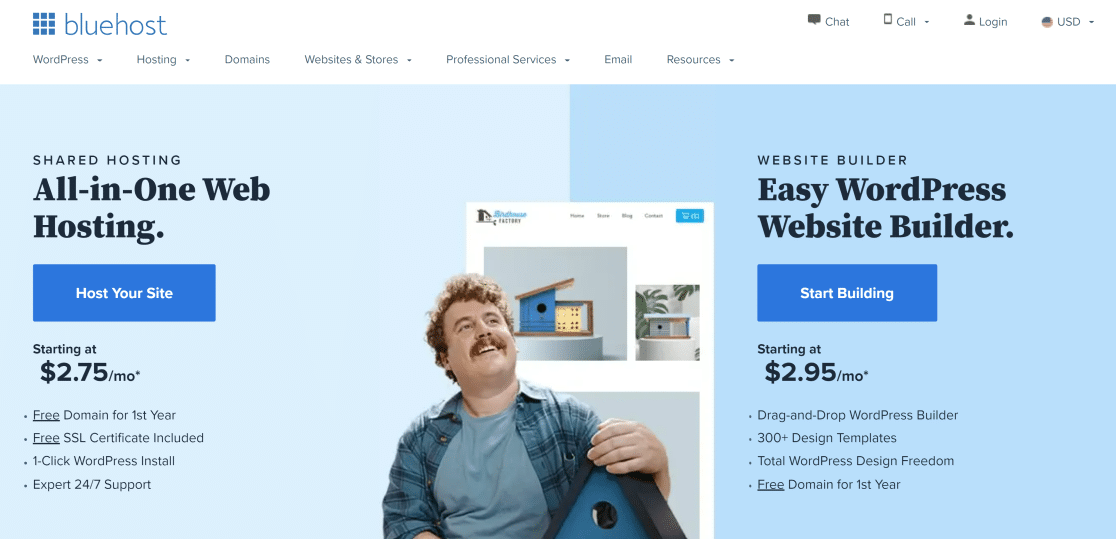
Вы можете легко перенести домен в свою учетную запись Bluehost. Вот как:
Обновить контактную информацию регистранта
Перед началом переноса убедитесь, что контактная информация в записи домена актуальна. Возможно, вам придется связаться с регистратором, чтобы обновить контактную информацию, такую как ваше имя, адрес электронной почты и название организации.
Изменить серверы имен на Bluehost
Настройки сервера имен от вашего регистратора домена должны указывать на Bluehost для успешной передачи домена. Чтобы изменить серверы имен, откройте учетную запись регистрации домена и найдите настройки DNS. Здесь должен быть раздел для серверов имен.
Серверы имен BlueHost:
- ns1.Bluehost.com
- ns2.Bluehost.com
Обновление настроек сервера имен может занять до 72 часов.
Получить код EPP
Код EPP — это код авторизации, уникальный для каждого домена. Этот код понадобится вам для авторизации запроса на передачу. Регистратор домена должен предоставить код EPP для домена, поэтому обратитесь за помощью в их службу поддержки.
Перенести домен
Теперь вы готовы начать перенос домена в свою учетную запись Bluehost. Войдите в свою панель управления Bluehost и выберите Домены »Передача на левой панели навигации.
На этой странице введите доменное имя, которое вы хотите перенести, и нажмите « Продолжить».
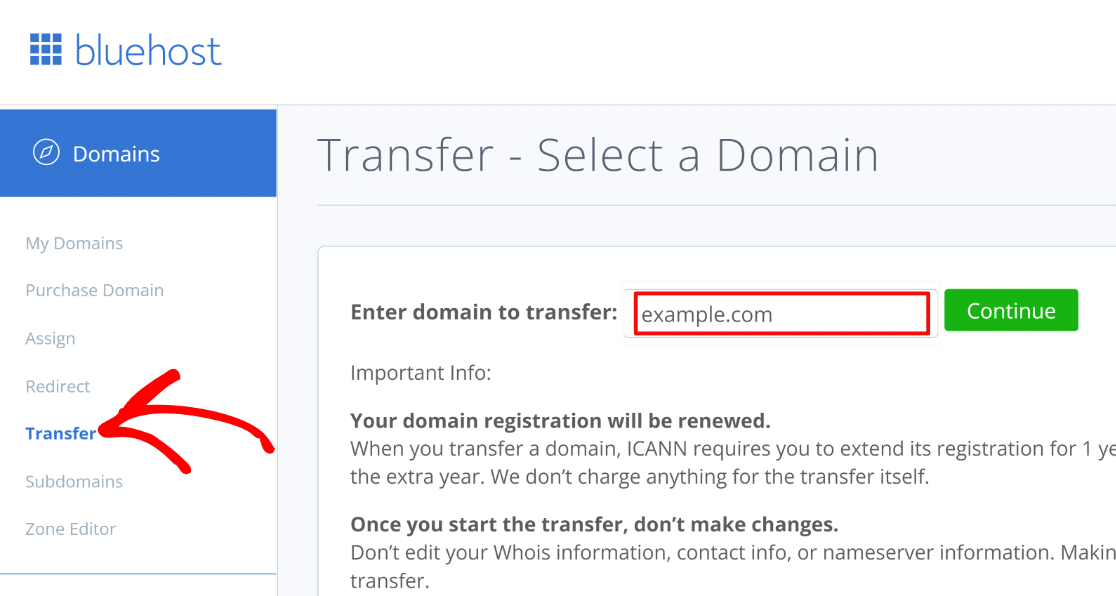
Затем введите код EPP, полученный на предыдущем шаге, и нажмите « Продолжить» .

Теперь вы получите код подтверждения на адрес электронной почты администратора, связанный с переносимым доменом. Введите проверочный код и нажмите « Продолжить ».
Теперь вы можете выбрать параметры продления домена, изменить настройки конфиденциальности домена и при необходимости обновить серверы имен.
Оплатите продление домена, чтобы начать процесс переноса.
Отличная работа! Настройки хостинга и регистрации домена вашего нового веб-сайта теперь доступны из вашей основной учетной записи Bluehost.
3. Изменить все пароли
Теперь, когда у вас есть все учетные записи и домен подключен к вашему хостингу, обязательно измените пароль для каждой из учетных записей.
Это крайне важно с точки зрения безопасности. Вы бы не хотели, чтобы кто-то, кто не является частью вашей команды, имел доступ к серверной части сайта WordPress, хостингу или фирменным учетным записям электронной почты.
Опять же, смена паролей происходит намного быстрее с помощью менеджера паролей, поэтому мы рекомендуем его использовать. Это также позволяет вам безопасно делиться паролями с вашей командой без необходимости сохранять их в виде обычного текста, который может увидеть каждый.
4. Изменить адрес электронной почты администратора
Как новый владелец, адрес электронной почты администратора WordPress должен быть связан с вашей учетной записью электронной почты.
Чтобы заменить адрес электронной почты администратора, перейдите в « Настройки» » Общие . Затем введите свой текущий адрес электронной почты в поле Адрес электронной почты администратора .

Прокрутите страницу вниз и выберите Сохранить изменения . Вы получите электронное письмо от WordPress для авторизации изменения электронной почты. Откройте свой почтовый ящик и нажмите на ссылку в нем, чтобы подтвердить изменение электронной почты.
Теперь все административные электронные письма будут отправляться WordPress на ваш текущий адрес электронной почты (кроме электронных писем от плагинов, которые используют другие адреса электронной почты. Мы рассмотрим это позже).
5. Аудит веб-форм
Вполне вероятно, что сайт WordPress, который вы принимаете, уже имеет формы, добавленные к различным страницам и виджетам. Но вы должны проверить каждую форму, чтобы убедиться, что они работают должным образом и что в них настроены правильные поля.
Чтобы выполнить аудит, вам сначала нужно точно знать, на каких страницах есть форма. Поиск этих страниц вручную может занять много времени.
Если формы на сайте были созданы с использованием WPForms, вы можете использовать функцию поиска форм, чтобы найти все страницы на этом сайте, которые используют форму.
Вы также можете импортировать формы, созданные с помощью других плагинов (Contact Form 7, Ninja Forms и Private Forms), в WPForms, а затем использовать функцию поиска форм для обнаружения каждой страницы с формой на вашем сайте.
Итак, если на вашем новом веб-сайте еще нет WPForms, первое, что вы должны сделать после поглощения, — это установить WPForms.
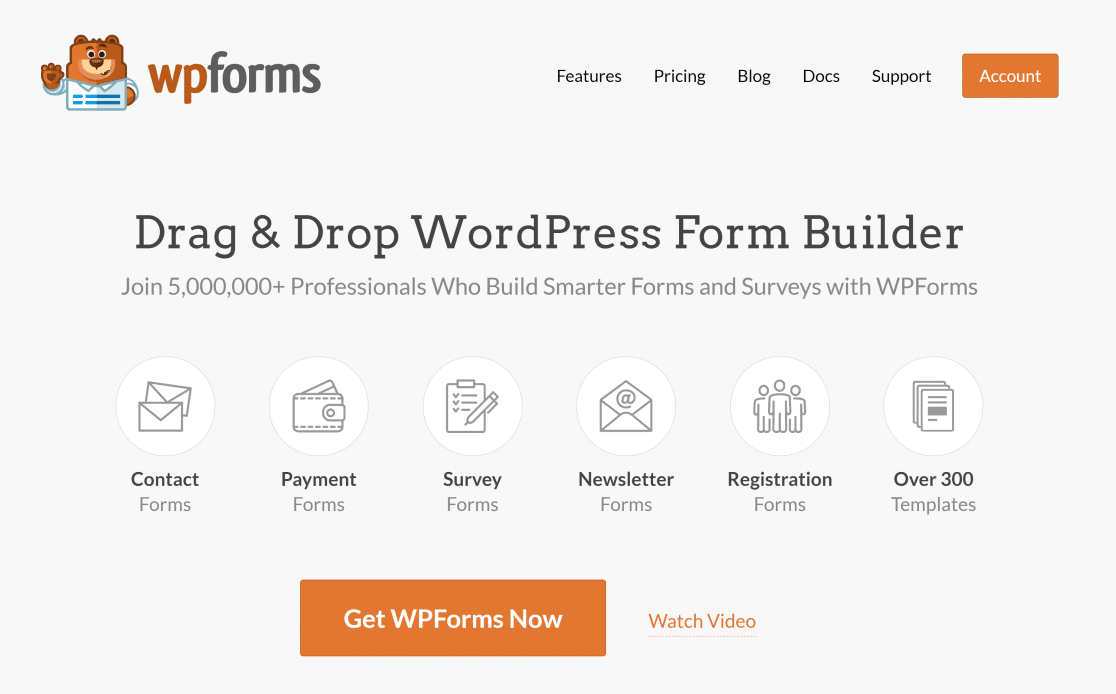
Функция поиска формы WPForms подсчитывает количество различных страниц, на которых находится форма. Она также показывает конкретные местоположения для каждой формы.
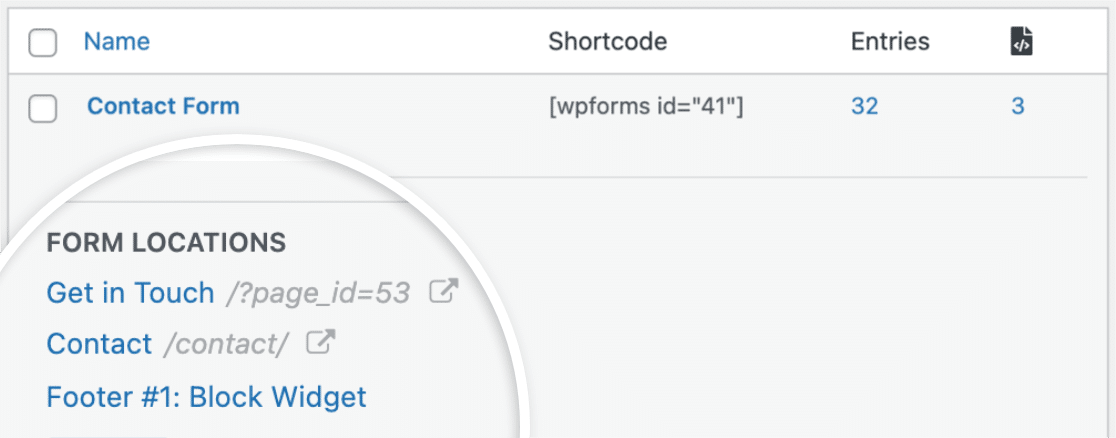
Ознакомьтесь с нашим руководством о том, как найти все страницы с формами на вашем сайте, чтобы научиться использовать локатор форм.
Когда вы обнаружите, где находятся ваши формы, вы можете запустить аудит. Этот контрольный список тестирования формы может помочь.
После проверки функциональности формы убедитесь, что уведомления указывают на правильный адрес электронной почты.
Уведомления об изменении формы
WPForms обеспечивает большую гибкость для ваших уведомлений по электронной почте. Вы можете изменить получателей уведомлений, строку темы электронного письма, основной текст и многое другое.
Чтобы отредактировать уведомления для любой формы, сначала перейдите в WPForms »Все формы .
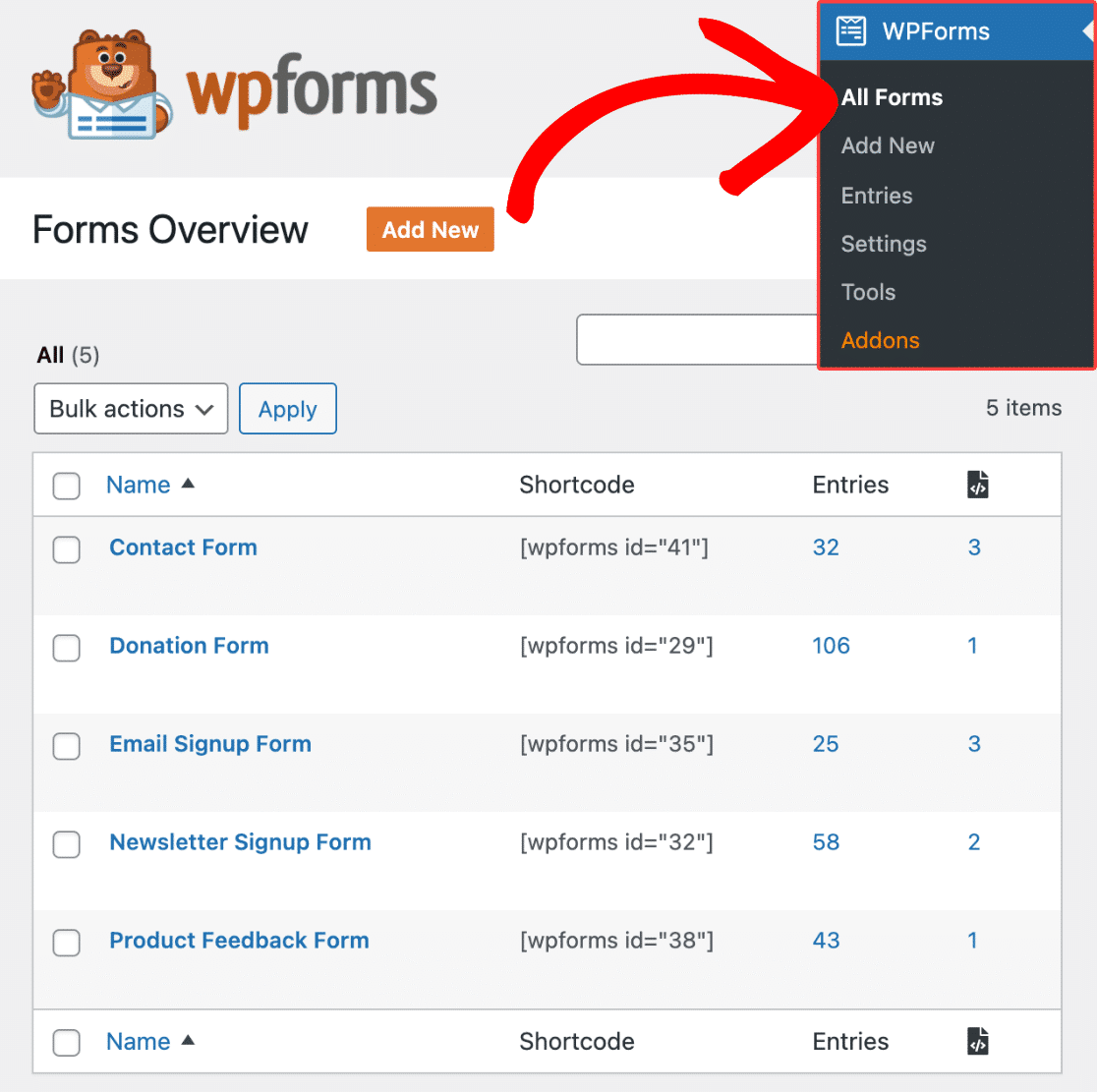
Теперь наведите указатель мыши на форму, чьи уведомления вы хотите отредактировать. Затем нажмите «Изменить ».


Это откроет вид построителя форм, где вы можете выполнить все редактирование. Нажмите Настройки » Уведомления слева.
Уведомления уже должны быть включены по умолчанию, но если это не так, нажмите кнопку-переключатель рядом с Включить уведомления.
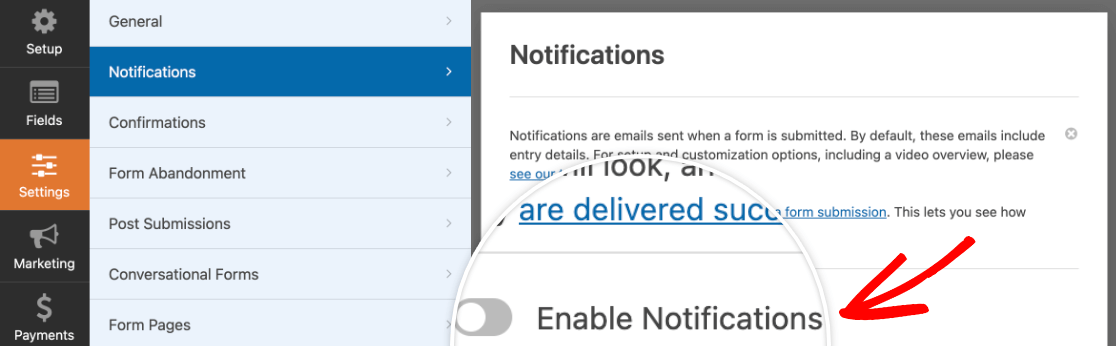
Здесь вы должны убедиться, что адрес электронной почты для отправки установлен на ваш адрес электронной почты, а не на ваших предыдущих владельцев.
Если используется смарт-тег {admin_email} , уведомления будут автоматически отправляться на ваш текущий адрес электронной почты (при условии, что вы заменили адрес электронной почты предыдущего администратора своим собственным в настройках WordPress).
Вы также можете настроить другие данные отправителя, используя настройки на этой странице.
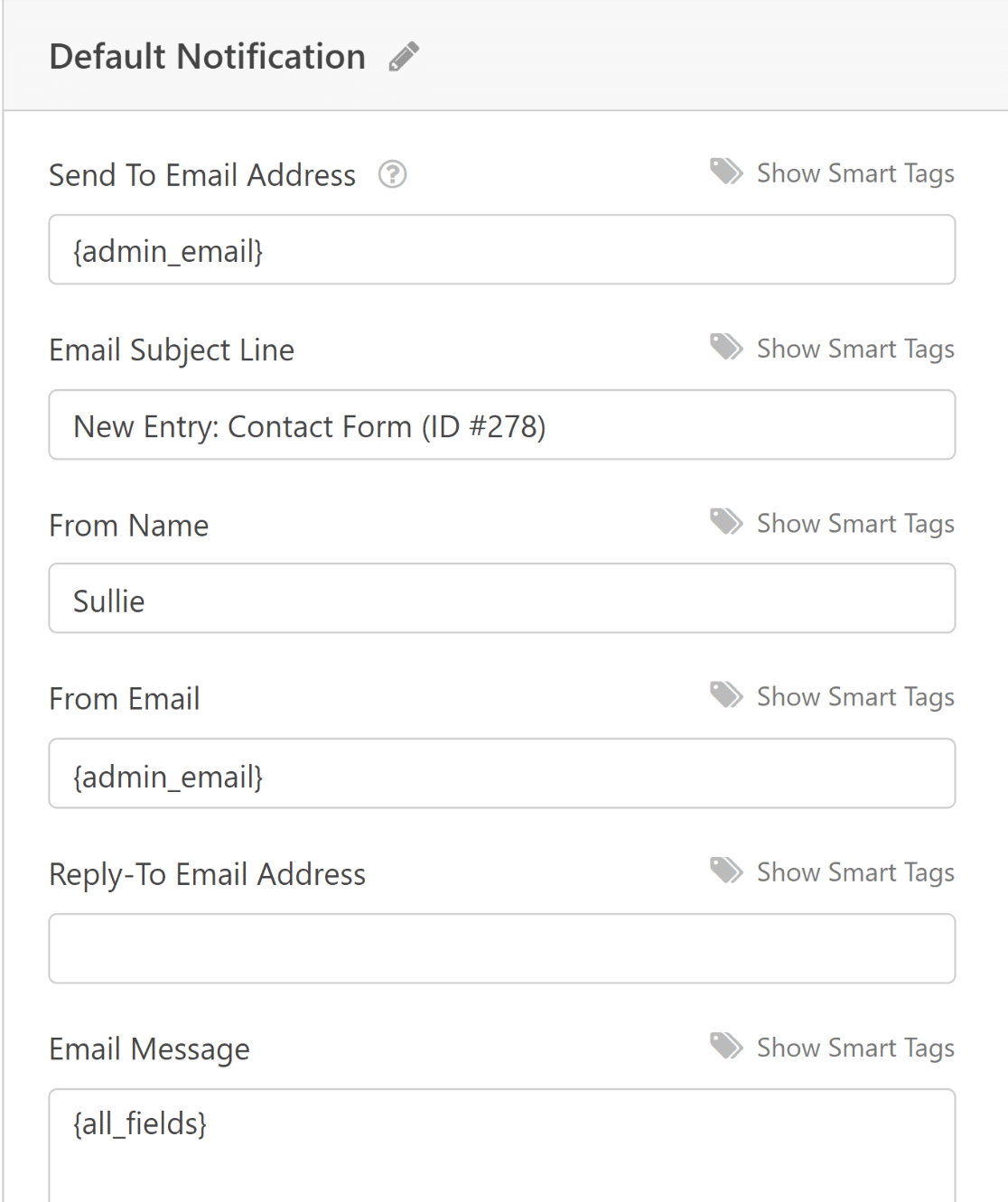
Если вы хотите настроить отдельное уведомление для своих пользователей, вы можете нажать кнопку « Добавить новое уведомление » в правом верхнем углу.
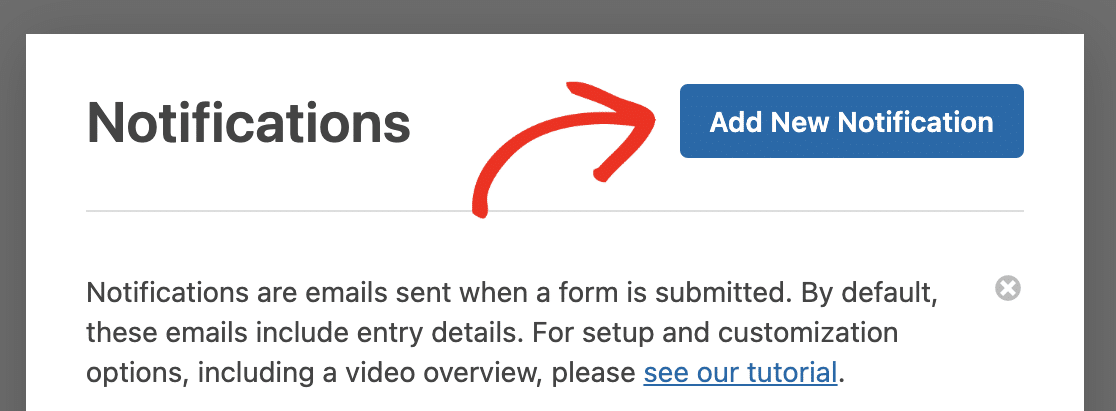
Теперь вы можете использовать те же настройки, что и выше, для настройки нового уведомления, которое будет отправлено пользователям, заполнившим вашу форму. Дополнительные сведения см. в нашем руководстве по настройке уведомлений формы.
Убедитесь, что электронная почта SMTP настроена
Проблемы с уведомлениями форм и другими электронными письмами WordPress довольно распространены. В большинстве случаев эти проблемы возникают, когда ваш сайт не настроен на использование SMTP для электронной почты.
SMTP — это протокол электронной почты, который помогает вашим электронным письмам избежать срабатывания спам-фильтров на почтовых серверах и обеспечить успешную доставку. Настроить SMTP на вашем сайте очень просто с помощью специального плагина, предназначенного для этой цели: WP Mail SMTP.
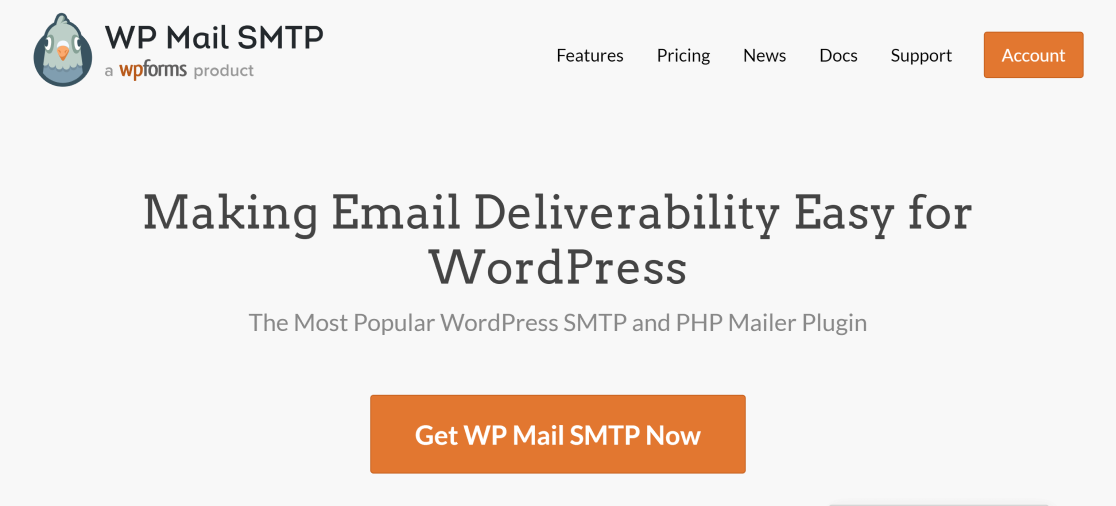
WP Mail SMTP подключается к популярным поставщикам услуг электронной почты SMTP, таким как SendLayer, Sendinblue и SparkPost. Вы можете прочитать эту статью о том, как исправить электронную почту WordPress, чтобы узнать об использовании SMTP на вашем сайте.
Одной из конкретных функций WP Mail SMTP, которая может оказаться очень полезной при проведении аудита на вашем новом сайте, является переопределение электронной почты.
Вместо того, чтобы проверять каждый отдельный плагин на вашем сайте, чтобы убедиться, что их уведомления по электронной почте настроены на правильный адрес электронной почты. вы можете просто использовать WP Mail SMTP, чтобы переопределить From Email.
После настройки WP Mail SMTP на вашем сайте перейдите в WP Mail SMTP »Настройки на панели управления WordPress. Затем прокрутите вниз до параметра « Из электронной почты » и установите флажок « Принудительно из электронной почты ».

Нажмите кнопку « Сохранить настройки » в нижней части страницы, чтобы успешно использовать то же самое из электронной почты для всех плагинов на вашем сайте. Это простой способ убедиться, что ни один из плагинов не использует адрес электронной почты бывшего администратора.
6. Проверьте SEO сайта
Каждый сайт время от времени требует SEO-аудита. Но когда вы переходите на сайт WordPress, особенно важно проверить, насколько хорошо сайт оптимизирован для поиска.
Самый простой способ просмотреть SEO-статус вашего сайта — использовать плагин под названием All in One SEO или сокращенно AIOSEO.
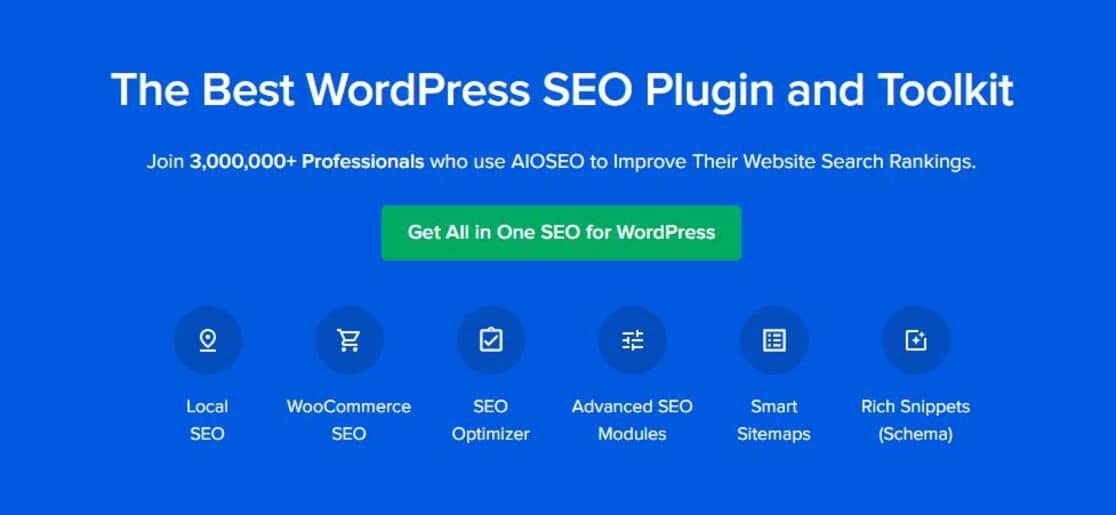
У AIOSEO есть очень удобный инструмент для SEO-анализа, который автоматически выполняет SEO-проверку вашего сайта. Затем результаты анализа обобщаются в простом, действенном отчете.
На вашей панели инструментов AISOSEO отображает рейтинг сайта SEO, который является хорошим способом измерения того, насколько хорошо оптимизирована домашняя страница вашего сайта.
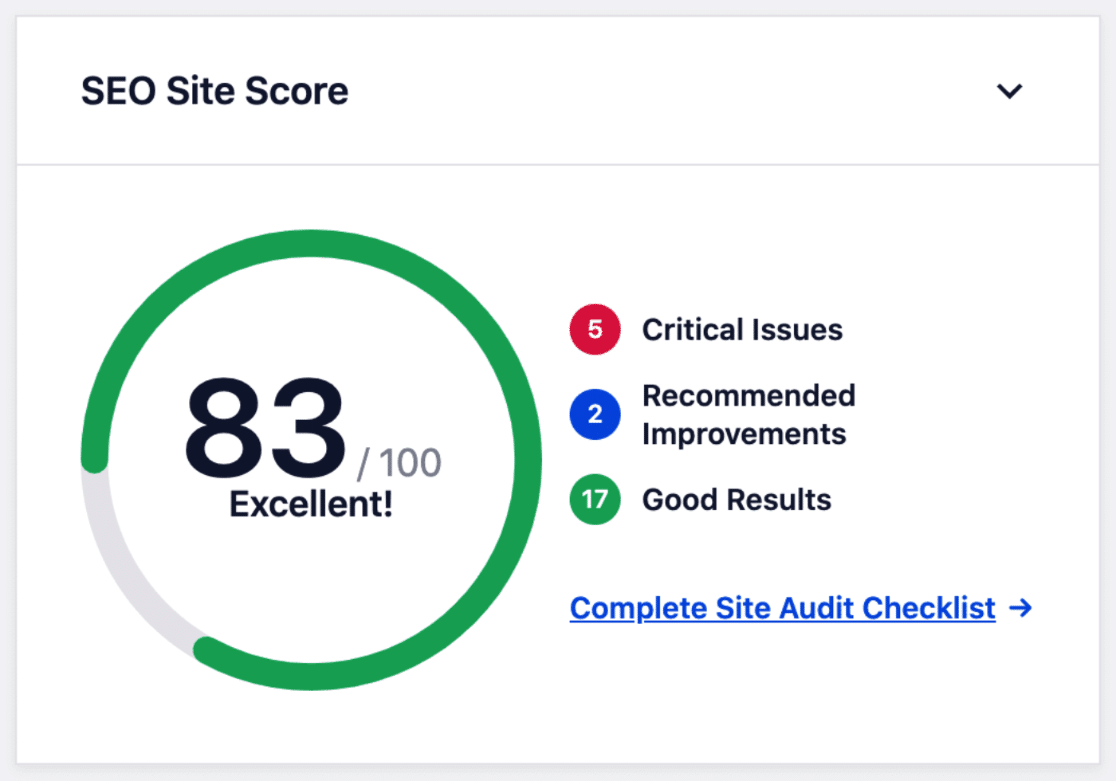
Для достижения наилучших результатов рекомендуется стремиться к показателю выше 70. Но как узнать, какие изменения нужно внести, чтобы улучшить оценку?
Что ж, прямо под оценкой сайта SEO AIOSEO отображает список проблем на вашем сайте, которые вы можете исправить, чтобы улучшить оценку.
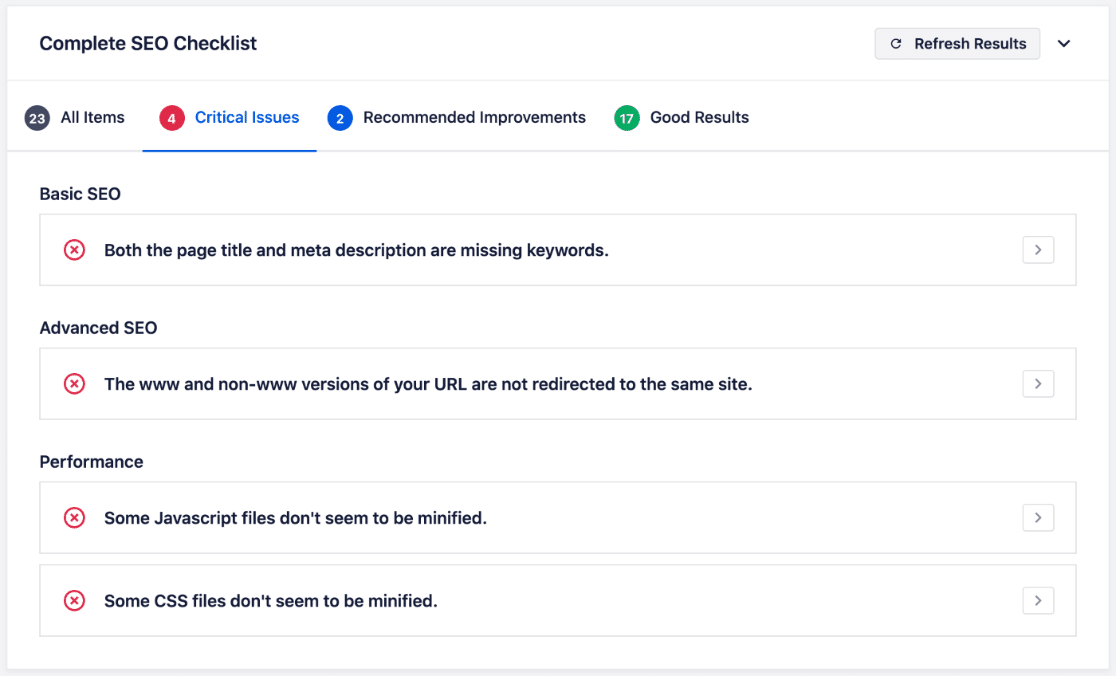
И это еще не все. У AIOSEO также есть отличный инструмент для работы со ссылками, который анализирует ссылки по всему вашему сайту. Помощник по ссылкам позволяет очень легко находить сообщения, на которые еще нет ссылок (сообщения-сироты), а также открывать новые возможности для ссылок.
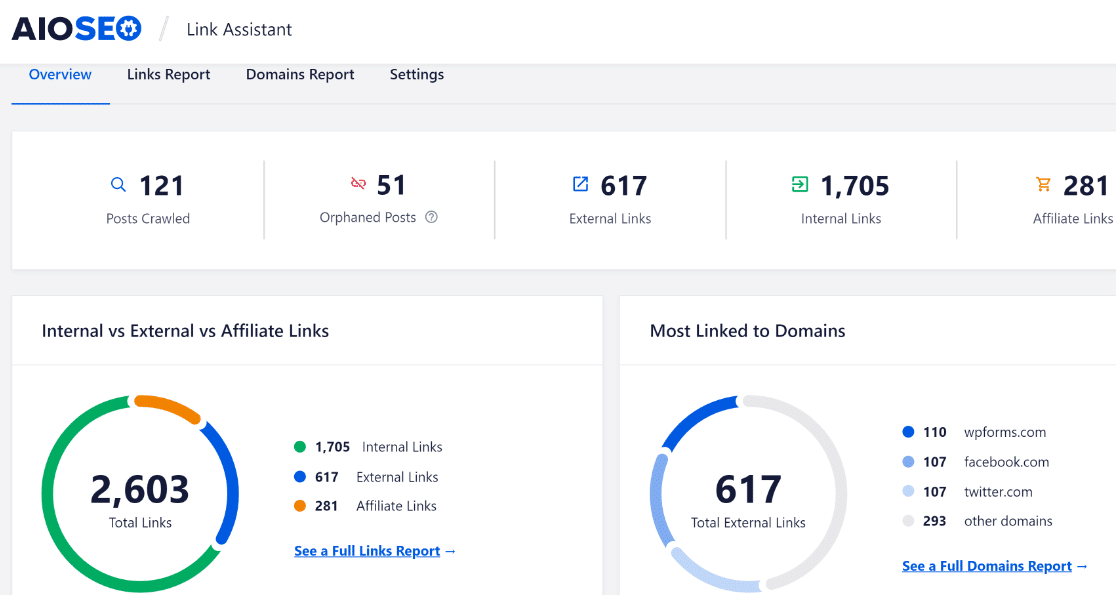
Внутренние ссылки — часто игнорируемая, но чрезвычайно ценная часть SEO, и она может напрямую повлиять на ваш рейтинг. А с AIOSEO вы можете быстро настроить свой недавно приобретенный сайт для успеха SEO.
Чтобы узнать больше об AIOSEO и его возможностях, ознакомьтесь с нашим подробным обзором AIOSEO.
7. Просмотрите роли и действия пользователей
Мы настоятельно рекомендуем пересмотреть роли пользователей на вашем новом сайте. Только люди, которые входят в вашу команду и подключены к вашему проекту, должны иметь доступ к вашему бэкенду WordPress (если вы намеренно не хотите, чтобы другие люди тоже имели доступ).
Также это хорошая возможность сменить роль или вовсе убрать прежнего администратора сайта. Для этого щелкните Пользователи » Все пользователи , чтобы просмотреть список всех активных пользователей.
Затем наведите указатель мыши на пользователя, которого хотите удалить или изменить роль. Используйте кнопку « Изменить », чтобы изменить их роль, или кнопку « Удалить », чтобы удалить их учетную запись с сайта WordPress.

Если вы просто хотите изменить роль и разрешения пользователя, нажмите « Изменить ». Это приведет вас к новому экрану. Прокрутите вниз, чтобы найти параметр « Роль », и используйте раскрывающийся список, чтобы выбрать роль.

Нажмите Сохранить изменения внизу страницы, чтобы завершить переназначение роли.
Вы также можете просмотреть журналы активности пользователей на вашем сайте. Существуют различные плагины журнала активности WordPress, которые позволяют отслеживать, как пользователи взаимодействуют с вашим сайтом.
Некоторые плагины, такие как WP Activity Log, отслеживают всех пользователей, имеющих доступ к вашему бэкэнду WordPress, и уведомляют вас, если пользователь вносит какие-либо изменения в ваши основные файлы WordPress, плагины, темы, профили пользователей и другие настройки.
Просматривая журналы действий, вы можете убедиться, что пользователи на вашем сайте не вмешиваются в ваши настройки и не изменяют части вашего сайта, которые им не положено.
8. Запланируйте полный аудит сайта
Наконец, запланируйте полный аудит, чтобы проверить общую функциональность и дизайн вашего сайта. Это может включать тестирование элементов меню вашего сайта, кнопок CTA, ссылок, безопасности, производительности сайта и других деталей.
Вы можете делегировать различные задачи аудита своей команде, чтобы ускорить процесс аудита и свести к минимуму человеческие ошибки.
Не забудьте проверить функциональность и внешний вид вашего сайта на настольных и мобильных устройствах. Сайт может выглядеть совершенно нормально на настольном компьютере, но может иметь сломанные компоненты при просмотре на экране мобильного устройства.
И это все! Теперь вы готовы взять на себя управление существующим сайтом WordPress и развивать с его помощью свой бизнес.
Затем улучшите управление сайтом с несколькими авторами
Сайтами, на которых несколько авторов пишут контент для постов, может быть сложно управлять. Но эти плагины для блогов с несколькими авторами могут оказать огромную помощь.
Кроме того, ознакомьтесь с нашим постом об отмене изменений в WordPress, чтобы узнать простые советы по исправлению распространенных ошибок WordPress.
Создайте свою форму WordPress сейчас
Готовы построить свою форму? Начните сегодня с самого простого плагина для создания форм WordPress. WPForms Pro включает множество бесплатных шаблонов и предлагает 14-дневную гарантию возврата денег.
Если эта статья помогла вам, подпишитесь на нас в Facebook и Twitter, чтобы получить больше бесплатных руководств и руководств по WordPress.
